如何重新设置word文档中每一页的行号
当我们在使用word处理文档的时候,如果想要重新设置文档中每一页的行号的话,应如何操作呢?接下来就由小编来告诉大家。
具体如下:
1.第一步,打开电脑后,在桌面或其他位置找到需要处理的文档,然后双击打开,或者右击文档,选择打开,也可以右击后选择打开方式,再选择使用word打开。
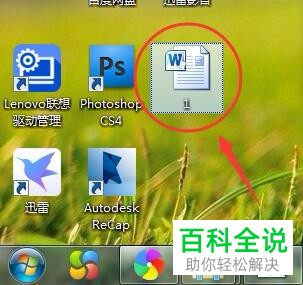
2.第二步,打开文档,进入文档主页,如下图就是一个有两页的文章。

3. 第三步,点击上方菜单栏中的页面布局选项。
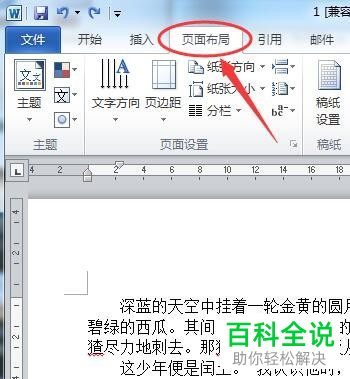
4. 第四步,在下方找到页面设置区域,然后点击行号右侧的下拉箭头,再选择每页重编行号选项。
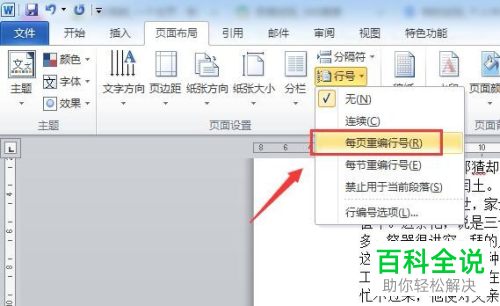
5. 第五步,点击后,文档就会发生变化,且行号都会重新编辑了。
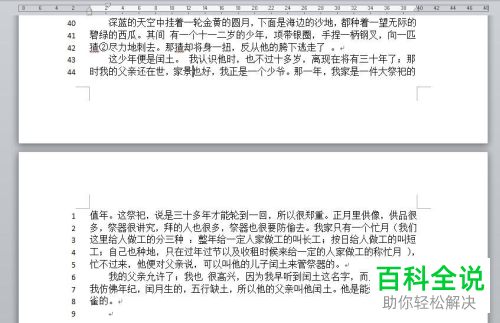
6. 第六步,如果想要对行号进行设置的话,可以在行号下方点击行编号选项。

7. 第七步,在弹出的页面设置窗口中,先点击下方的行号,随后在行号窗口中,可以对起始编号与行号间距进行设置,一般都是选择默认即可。
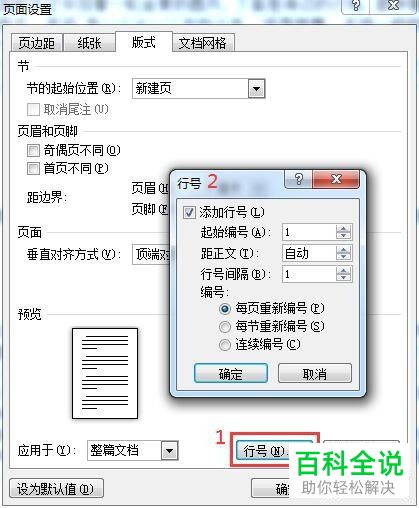
以上就是小编为大家带来的word中对行号进行重编的方法。
赞 (0)

